Az iPaden nincs sok gomb és oldalsó kapcsoló – az Apple elegáns kialakításának köszönhetően –, de hasznos tudni, hogy pontosan mit csinálnak mindegyik. Fogja hát meg megbízható táblagépét, és tanuljon meg mindent, amit tudni szeretne ezzel az egyszerű útmutatóval!
Tartalom
- Összefüggő:
- Mik a különböző gombok az iPadem oldalán?
-
A bekapcsoló gomb
- Hogyan érhetem el a Siri vagy az Apple Pay szolgáltatást a bekapcsológomb segítségével?
- A Kezdőlap gomb
- A Hangerő fel és a Hangerő csökkentése gombok
-
Az oldalsó kapcsoló
- Hogyan változtathatom meg az oldalkapcsoló funkciót iPademen?
- Miért nincs az iPademen oldalkapcsoló?
- Hogyan némíthatom el vagy zárhatom le a forgatást oldalkapcsoló nélkül az iPaden?
-
Mit tehetek, ha az iPad gombjai vagy kapcsolói nem működnek?
- Kapcsolódó hozzászólások:
Összefüggő:
- Az iPadem Kezdőlap gombja nem működik, hogyan lehet javítani
- Az iPad Kezdőlap gombjának duplakattintásos viselkedésének testreszabása
- Az új iPad Pro 2018 gyakorlati áttekintése
- Az iPad dokkoló folyamatosan eltűnik, hogyan lehet javítani
Mik a különböző gombok az iPadem oldalán?
Az iPad típusától függően három-öt gomb található:
- Bekapcsológomb
- Home gomb
- Hangerő fel és Hangerő csökkentése gombok
- Oldalsó kapcsoló
Az alábbiakban ismertettük ezeket a gombokat, beleértve azt is, hogy hol vannak és mit csinálnak. Ne feledje, nem minden iPaden van minden gomb. Inkább úgy tűnik, hogy minél újabb az iPad, annál kevesebb gomb lesz rajta.
A bekapcsoló gomb

Ez a gomb kétségtelenül a legsokoldalúbb gomb az iPaden, és többféle néven is szerepel:
- Bekapcsológomb (amit választottunk ennek a bejegyzésben)
- Alvás/Ébresztés gomb
- Oldalsó gomb
- Felső gomb.
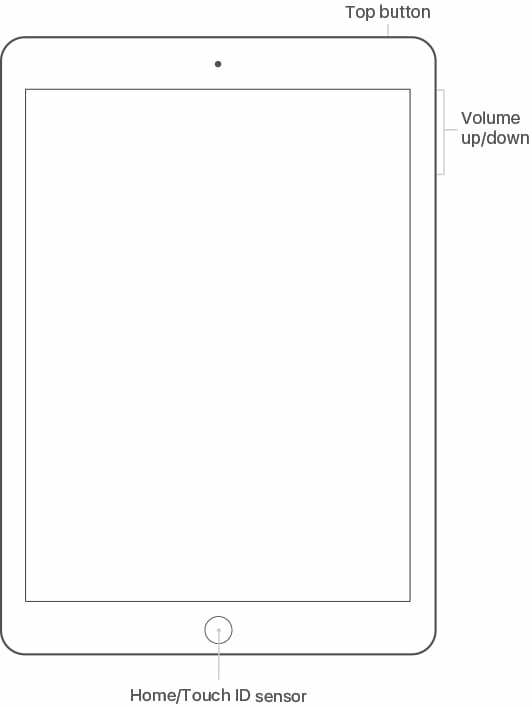
A bekapcsológombot előre láthatóan az iPad be- és kikapcsolására használják. De számos más funkciót is ellát.
Ez a gomb az iPad jobb felső szélén található, más gombok vagy kapcsolók nélkül. Hasonlóképpen, egyes iPhone-okon a jobb oldalon található, és oldalsó gombnak hívják. Ez egy keskeny, lekerekített téglalap, körülbelül fél hüvelyk hosszú.
Nyomja meg és tartsa lenyomva a bekapcsológombot az iPad be- és kikapcsolásához. Kikapcsoláskor egy ikont is át kell csúsztatnia a képernyőn a megerősítéshez.
Nyomja meg röviden a bekapcsológombot az iPad képernyőjének alvó állapotba helyezéséhez vagy felébresztéséhez. A beállításoktól függően ezt a műveletet egy „Lock” hang is kísérheti.
Hogyan érhetem el a Siri vagy az Apple Pay szolgáltatást a bekapcsológomb segítségével?
Ha az iPad rendelkezik Face ID-vel — a cikk írásakor ez csak az új 12,9 és 11 hüvelykes iPad Pro készülékek — a bekapcsológomb a Siri és az Apple Pay elérését is lehetővé teszi.
Ez a funkció azért van, mert a Face ID-vel rendelkező eszközökön nincs Kezdőlap gomb.

Ezeken az iPadeken tartsa lenyomva a bekapcsológombot a Siri eléréséhez. Csak ne tartsa addig, ameddig az iPad kikapcsolásához szükséges.
Kattintson duplán a gombra a fizetés megerősítéséhez, ha Face ID-t használ az Apple Pay alkalmazással.
A Kezdőlap gomb
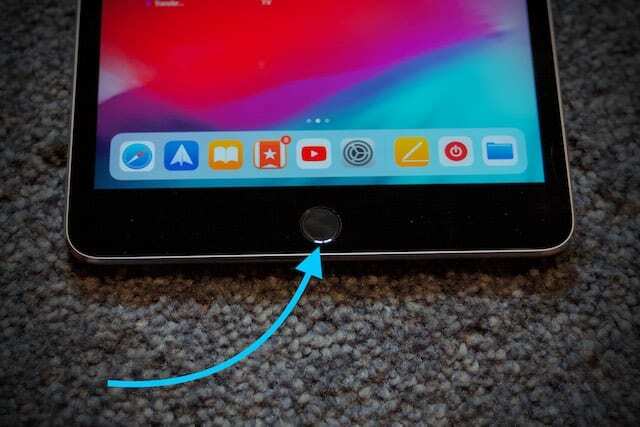
Ez az előlapi kör alakú gomb az iPad képernyőjének alján található. Lehet, hogy egy fém Touch ID érzékelő veszi körül. Ellenkező esetben egy négyzet alakú szimbólum van a közepén.

Az új, 12,9 és 11 hüvelykes, FaceID-vel rendelkező iPad Pro eszközökön nincs Home gomb.
Ahogy az a nevéből várható, a Kezdőlap gomb visszaállítja a kezdőképernyőt az iPad használatakor. De rákattinthat arra is, hogy felébressze az iPadet alvó állapotból, kattintson duplán az Alkalmazásváltó megtekintéséhez, vagy tartsa lenyomva a Sirihez való beszélgetéshez.
A Hangerő fel és a Hangerő csökkentése gombok
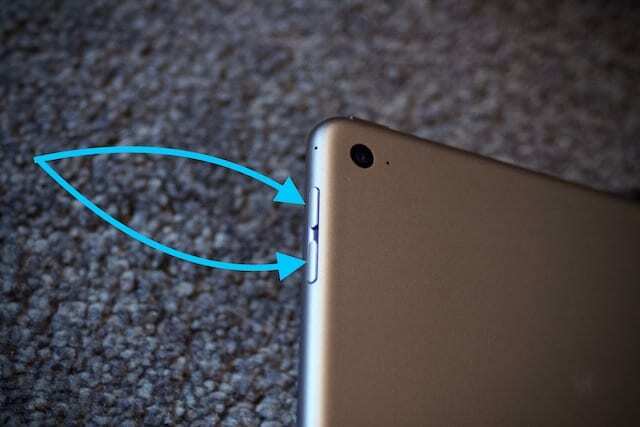
A Hangerő növelése és a Hangerő csökkentése gombok az iPad bal vagy jobb szélén vannak párosítva. Méretükben és formájukban hasonlítanak a bekapcsológombhoz, de észrevehetően különböznek egymástól, mivel két gomb egymás mellett van.
Kattintson a Hangerő gombokra a Hangeffektusok vagy a Hallgatás hangerejének beállításához iPaden. Hasonlóképpen, tartsa lenyomva a Hangerő csökkentése gombot az iPad elnémításához.
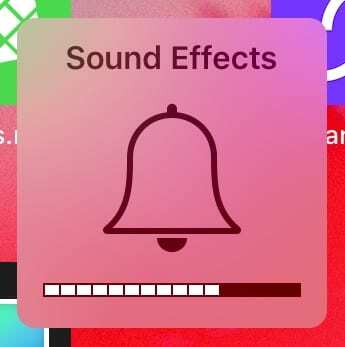
A hangeffektusok a csengőhangra, a figyelmeztető értesítésekre, a riasztásokra és az egyéb rendszerszintű hangokra vonatkoznak. A hallgatási hangerő hatással van a zenére, a videókra és más médiára.
Ha videót néz, amikor a Hangerő gombokat használja, ez hatással lesz a hallgatási hangerőre. Ellenkező esetben a Hangeffektusok hangereje módosul, amint azt a képernyőn megjelenő kép is mutatja.
Válassza ki, hogy a Hangeffektusokat egyáltalán befolyásolják-e a Hangerő gombok az iPad beállításai között:
- Menj Beállítások > Hangok.
- Kapcsolja be vagy ki Változás gombokkal.
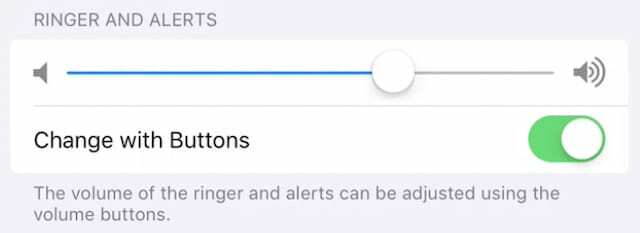
Az oldalsó kapcsoló

Amikor az iPad először megjelent, egy kapcsoló is volt az oldalán, amely a hangerő gombokat kísérte. Az Apple 2014-ben kezdte eltávolítani az oldalsó kapcsolót az iPad-tervekből, és funkcióit a Vezérlőpultról tette elérhetővé.
Az iPad oldalkapcsoló a következő modelleken található:
- Eredeti iPad modell (1–4. generáció)
- Légi modell (1. generáció)
- Mini modell (1-3 generáció).
Az oldalkapcsoló még soha nem volt jelen iPad Pro-n.
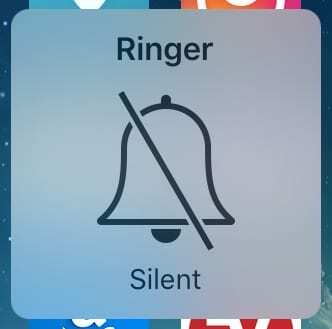
A beállításoktól függően az oldalkapcsoló elnémítja az iPad készüléket, vagy engedélyezi az elforgatás zárolását, amelyet néha elforgatás zárolásnak neveznek. Bármelyik funkciót bekapcsolhatja, ha az iPad oldalkapcsolóját abba a pozícióba csúsztatja, amelyen egy színes pont látható.
Az iPad némításakor csak a Hangeffektusok némulnak el. Ez magában foglalja a csengőhangokat és a figyelmeztetéseket, de nem befolyásolja a zene és a videók hallgatási hangerejét.
Ha az oldalsó kapcsolót használja az elforgatás zárolásának engedélyezéséhez, az iPad az aktuális tájolásában rögzítődik: álló vagy fekvő módban. Ez akkor hasznos, ha az iPadet egy felületre helyezve használja, vagy ha más szögben fekszik az ágyban.
Hogyan változtathatom meg az oldalkapcsoló funkciót iPademen?
Válassza ki, hogy az oldalkapcsoló bekapcsolja-e a Némítást vagy a Forgatászárat az iPad beállításai között.
- Menj Beállítások > Tábornok.
- Ezután görgessen le a nevezett részhez Az oldalkapcsoló használatával:
- Válasszon bármelyiket Forgatás zárolása vagy Néma.

Miért nincs az iPademen oldalkapcsoló?
2014-ben az Apple kiadta az iPad Air 2-t oldalkapcsoló nélkül és egy évvel később követte az iPad mini 4-gyel. Következésképpen az oldalkapcsoló funkciók elérhetők a Vezérlőközpontban az iPad modellekhez fizikai kapcsoló nélkül.
Utólag úgy tűnik, ez volt a kezdete annak az Apple-nek, hogy megszüntesse, vagy legalábbis csökkentse eszközei fizikai gombjait és kapcsolóit.
Ezt azért teszik, mert a fizikai gombok és kapcsolók hajlamosabbak elöregedni vagy meghibásodni, mint a szoftveres alternatívák.
Hogyan némíthatom el vagy zárhatom le a forgatást oldalkapcsoló nélkül az iPaden?
Ha iPadje nem rendelkezik oldalkapcsolóval, a Hangerő csökkentése gomb nyomva tartásával továbbra is elnémíthatja. Vagy bármelyik alkalmazás használata közben bekapcsolhatja a Némítást és a Forgatászárat a Vezérlőközponttal.
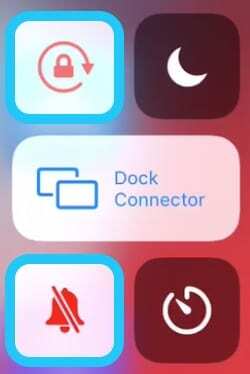
Csúsztassa lefelé az ujját az iPad képernyőjének jobb felső sarkából a Vezérlőközpont eléréséhez. Vagy az iOS régebbi verzióiban csúsztassa felfelé az ujját a képernyő aljáról.
A Némítás gombot egy csengő jelzi, amelyen egy vonal van áthúzva, míg a Rotation Lock gombot egy kör alakú nyíl mutatja lakattal a közepén. Minden gomb pirosra vált, amikor bekapcsolja.
Ha nem tudja megnyitni a Vezérlőközpontot, nyissa meg a következőt: Beállítások > Irányító központ és kapcsolja be Hozzáférés az alkalmazásokon belül.
Mit tehetek, ha az iPad gombjai vagy kapcsolói nem működnek?
Ha az oldalkapcsoló vagy az iPad bármely gombja nem működik, vannak olyan szoftveralternatívák, amelyek továbbra is lehetővé teszik a funkcióik elérését.
Az AssistiveTouch egy praktikus kisegítő lehetőség amellyel könnyedén vezérelheti iPadjét a gombok nélkül. Az Apple azoknak a felhasználóknak tervezte, akiknek nehézséget okoz a képernyő megérintése vagy az iPad kézben tartása.
Az AssistiveTouch funkciót azonban bárki bekapcsolhatja és használhatja.
- Menj Beállítások > Tábornok > Megközelíthetőség.
- Koppintson a Segítő érintés és kapcsolja be.
- Megjelenik az AssistiveTouch ikon.
- Húzza végig az AssistiveTouch ikont a képernyőn, hogy ne legyen útban.
- Érintse meg az AssistiveTouch ikont a menü megnyitásához.
- Menj Eszköz a menüben az alábbi gombos vezérlők eléréséhez:
- Képernyőzár
- Hangerő fel vagy le
- És Lock Rotation.
- Koppintson a Több hogy lássunk egy lehetőséget Újrakezd az iPadjét.
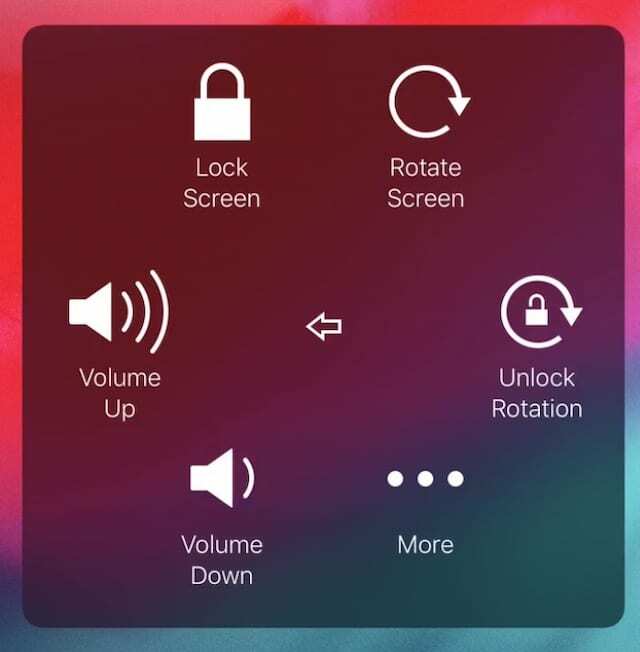
Lehetőség van az iPad kikapcsolására Beállítások > Általános > Leállítás. Ezt azonban nem szabad megtennie, ha a bekapcsológomb nem működik, mert nem tudja gyorsan újra bekapcsolni iPadjét.
Ha az iPad van kapcsolja ki, és a bekapcsológomb nem működik, csatlakoztassa a töltéshez vagy egy számítógéphez, hogy újra bekapcsolja.

És ez minden benne van. Nagyon egyszerű, tényleg! Remélhetőleg ez az útmutató jó megértést adott az iPad gombjairól és kapcsolóiról.
Tekintse meg a többi útmutatónkat további segítségért, ha valamelyik nem működik!

Dan oktatóanyagokat és hibaelhárítási útmutatókat ír, hogy segítsen az embereknek a legtöbbet kihozni technológiájukból. Mielőtt író lett volna, hangtechnikából BSc fokozatot szerzett, javításokat irányított egy Apple Store-ban, és még angolt is tanított Kínában.